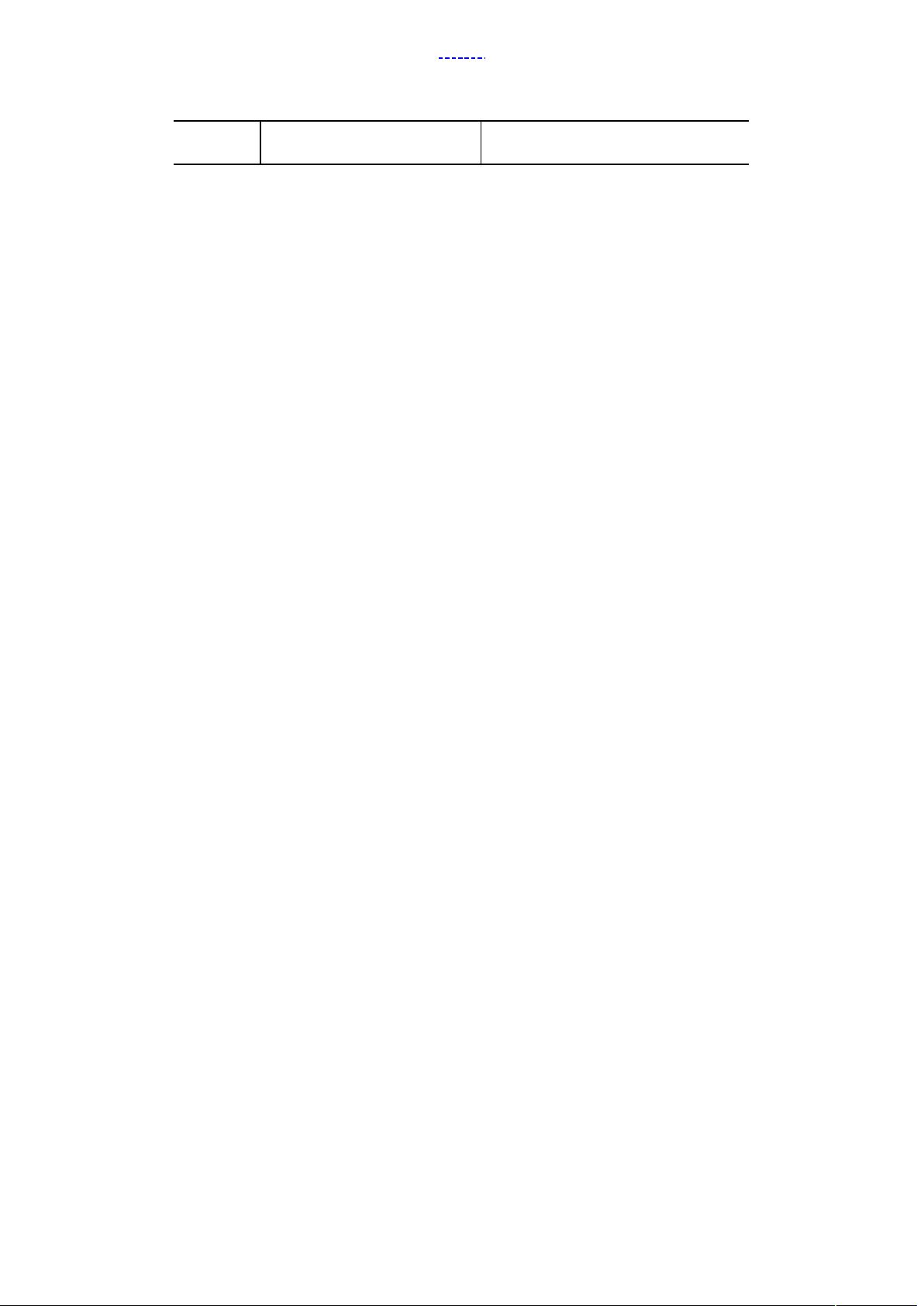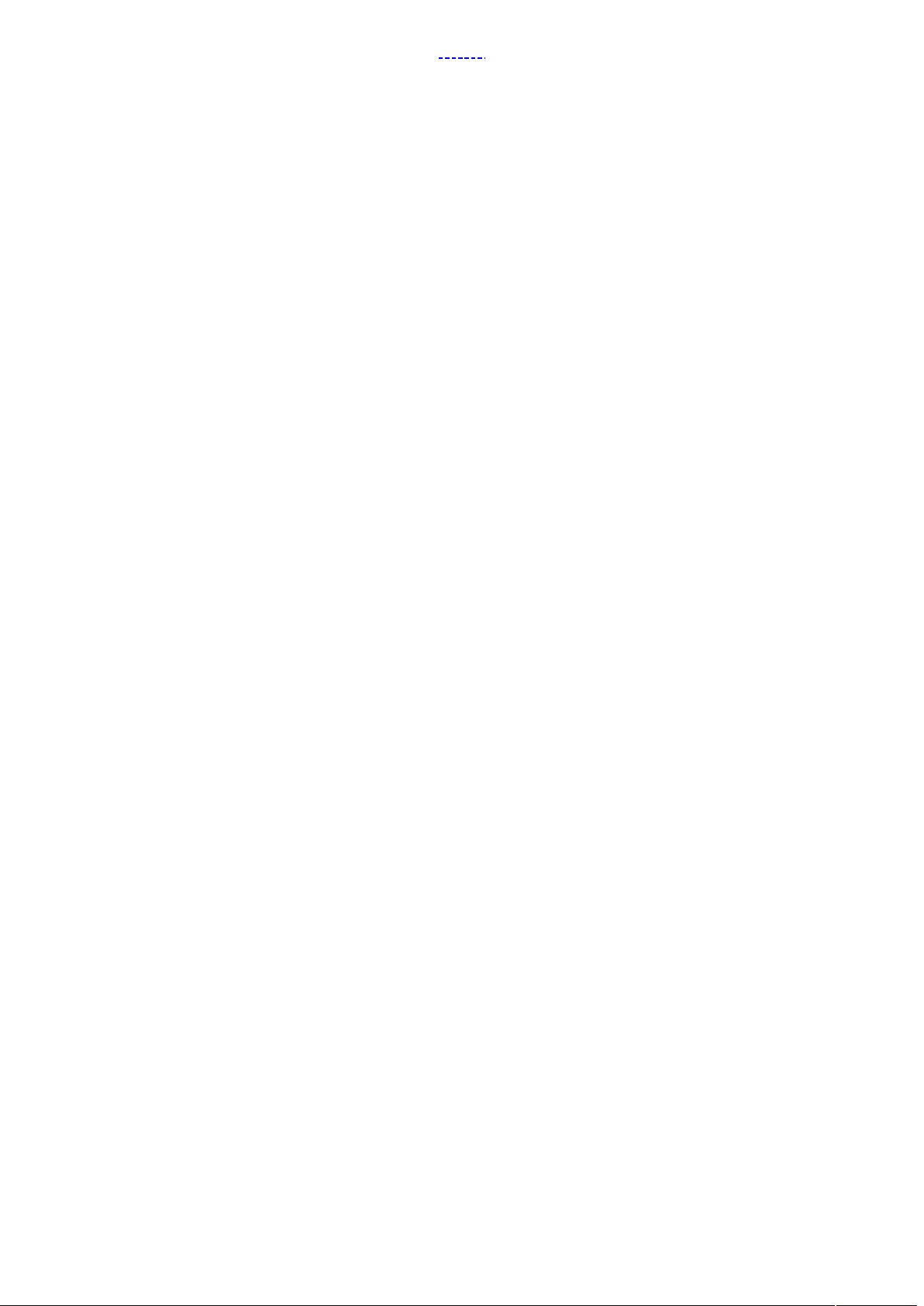Simulink基础教程:创建正弦信号仿真模型
版权申诉
24 浏览量
更新于2024-07-08
收藏 163KB DOC 举报
"MATLAB Simulink使用教程"
MATLAB Simulink是一种强大的基于图形界面的仿真工具,主要用于系统级的建模和仿真。Simulink以其直观的框图表示方式,使得用户能够轻松构建复杂的动态系统,广泛应用于工程、科研等领域。
在Simulink中,创建一个正弦信号的仿真模型的步骤如下:
1. **启动Simulink**:通过在MATLAB命令窗口输入`simulink`或点击工具栏上的相应图标,可以打开Simulink模块库浏览器。
2. **新建模型**:新建模型通常通过点击工具栏的"新建模型"按钮或从"文件"菜单选择"新建"->"模型"来实现,这将打开一个名为"untitled"的空白模型窗口。
3. **选择模块**:在Simulink库浏览器中,展开"Source"子模块库,找到并选择"Sine Wave"模块,将其拖放到模型窗口中,或者右键点击模块,选择"添加到'untitled'"。
4. **添加接收模块**:同样,从"Sinks"子模块库中选择"Scope"模块(示波器)并将其拖放到模型窗口。
5. **连接模块**:将"Sine Wave"模块的输出端与"Scope"模块的输入端连接,通过拖动鼠标完成信号线的绘制。
6. **开始仿真**:点击模型窗口中的"开始仿真"图标或通过"Simulink"菜单选择"Start"来启动仿真。仿真完成后,双击"Scope"模块,会显示一个示波器窗口,显示黄色的正弦波形。
7. **保存模型**:最后,通过点击工具栏的"保存"图标,可以将模型另存为所需的文件名。
关于Simulink的文件操作和模型窗口:
- **Simulink文件操作**:新建文件可以通过"文件"菜单的"新建"->"模型"选项,或者直接点击工具栏的相应图标。除了新建,还包括打开、保存和关闭模型等操作。
- **模型窗口**:模型窗口是用户进行模型构建和编辑的主要界面,可以在此处放置、连接和调整模块,同时显示仿真结果。
Simulink支持多种模型操作,如复制、粘贴、剪切模块,以及对模块属性的设置等。此外,它还允许用户自定义模块库,以满足特定的项目需求。通过Simulink,用户可以进行连续系统、离散系统、混合信号系统,甚至是多域系统的建模与仿真,极大地提高了工程设计和分析的效率。
534 浏览量
点击了解资源详情
206 浏览量
203 浏览量
2021-06-08 上传
119 浏览量
232 浏览量
2022-10-20 上传
128 浏览量
「已注销」
- 粉丝: 0
最新资源
- Windows 2000驱动开发全攻略:环境、PnP与内核模式详解
- 51单片机实现多功能时钟程序
- NS手册中文精译版:网络模拟与实践指南
- MSA2.0远程访问服务规划与设计指南
- S3C4510B平台下的uClinux入门与应用开发
- Oracle9i&10g数据库体系结构深度解析
- VC++实战指南:从基础到高级应用
- 电子商务基础与影响:从概念到未来发展
- 工作流技术详解:从概念到历史
- USB接口详解:连接、协议与拓扑结构
- 理解AT&T汇编语言格式与GCC内嵌汇编
- NRF9E5射频芯片驱动的无线耳机系统设计与优析
- OpenGL高级图形编程技术探索
- Linux ASM:入门与嵌入式优化的关键
- Ant入门教程:构建Java项目的利器
- C++编程规范与最佳实践